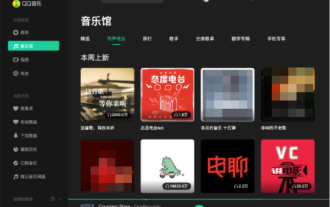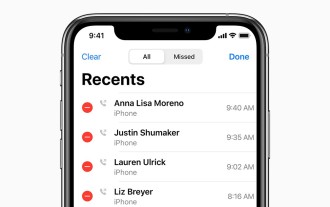配音神器app中如何导出作品呢 快速导出作品方法
Mar 13, 2024 am 10:50 AM
导出
配音神器
php小编小新带你了解配音神器app中如何快速导出作品。在使用配音神器app进行创作后,想要将作品导出并分享给他人是很常见的需求。快速导出作品方法可以让你轻松完成这一步骤,分享你的作品给更多人欣赏。接下来,我们将一起详细了解配音神器app中的快速导出作品方法,让你在创作过程中更加得心应手。
配音神器app快速导出作品方法
1.进入配音神器主界面,点击下方我的。
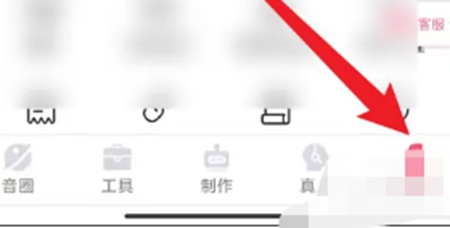
2.在这里再点击全部作品。
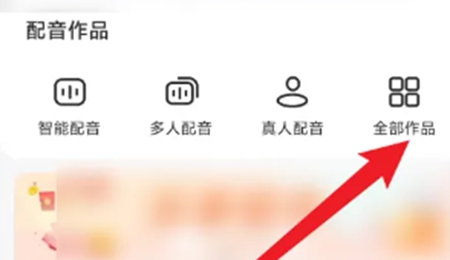
3.接下来,在这里点击导出。
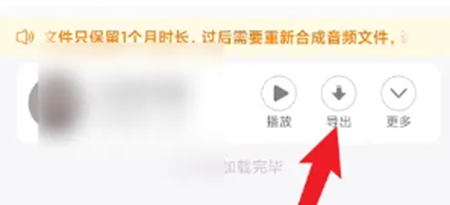
4.最后选中导出来的格式。
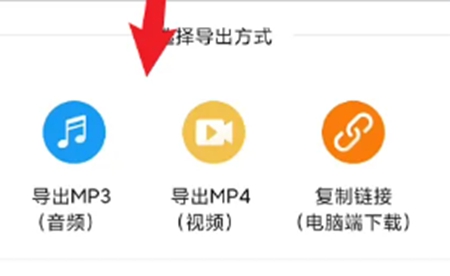
以上是配音神器app中如何导出作品呢 快速导出作品方法的详细内容。更多信息请关注PHP中文网其他相关文章!
本站声明
本文内容由网友自发贡献,版权归原作者所有,本站不承担相应法律责任。如您发现有涉嫌抄袭侵权的内容,请联系admin@php.cn

热门文章
仓库:如何复兴队友
3 周前
By 尊渡假赌尊渡假赌尊渡假赌
R.E.P.O.能量晶体解释及其做什么(黄色晶体)
1 周前
By 尊渡假赌尊渡假赌尊渡假赌
Hello Kitty Island冒险:如何获得巨型种子
3 周前
By 尊渡假赌尊渡假赌尊渡假赌
击败分裂小说需要多长时间?
3 周前
By DDD
公众号网页更新缓存难题:如何避免版本更新后旧缓存影响用户体验?
3 周前
By 王林

热门文章
仓库:如何复兴队友
3 周前
By 尊渡假赌尊渡假赌尊渡假赌
R.E.P.O.能量晶体解释及其做什么(黄色晶体)
1 周前
By 尊渡假赌尊渡假赌尊渡假赌
Hello Kitty Island冒险:如何获得巨型种子
3 周前
By 尊渡假赌尊渡假赌尊渡假赌
击败分裂小说需要多长时间?
3 周前
By DDD
公众号网页更新缓存难题:如何避免版本更新后旧缓存影响用户体验?
3 周前
By 王林

热门文章标签

记事本++7.3.1
好用且免费的代码编辑器

SublimeText3汉化版
中文版,非常好用

禅工作室 13.0.1
功能强大的PHP集成开发环境

Dreamweaver CS6
视觉化网页开发工具

SublimeText3 Mac版
神级代码编辑软件(SublimeText3)